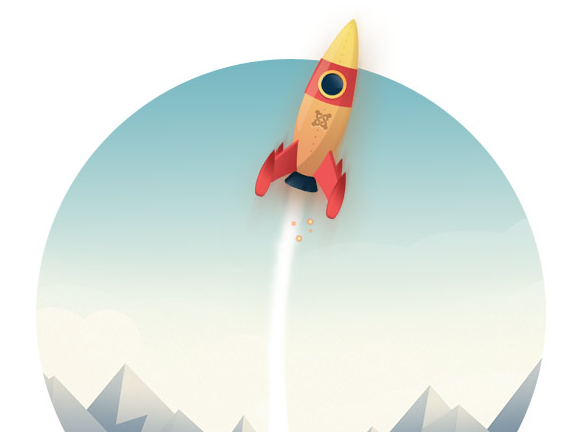Få et godt webhotel til din Joomla hjemmeside

En sådan webhost er Unoeuro, som jeg vil anbefale til at hoste din kommende Joomla hjemmeside. De giver dig et webhotel for under en 10’er om måneden. De har både backup og FTP adgang og også en supergod support. De er også rigtig stabile – jeg har faktisk kun prøvet at min hjemmeside på Unoeuro er gået ned få gange i de mange år jeg har været kunde.
Først går du til Unoeuro’s hjemmeside. Så trykker du på knappen “Bestil webhotel” for at bestille dit første webhotel. Herefter skal du indtaste dit kommende domæne til din hjemmeside. Domænet er selve den adresse man indtaster i browserens adresselinje, for at komme ind på din hjemmeside. Det koster 45 kroner om året at have et DK domæne – så du samlet set kommer til at betale omkring 165 kroner om året for at have en Joomla hjemmeside.
Når du har indtastet dit domæne, f.eks. “minhjemmeside.dk”, så trykker du næste. Så skal du oprette en konto hos Unoeuro til din hjemmeside. Du skal bl.a. også indtaste din adresse og dit telefonnummer. Det skal du, fordi det skal registreres i WHOIS databasen for DK-domæner – en slags adressebog, sådan så andre kan se hvem der ejer et domæne. Opret en konto og tryk næste.
Så skal du vælge om du vil have en PHP eller en ASP hjemmeside. Her vælger du PHP, fordi Joomla er bygget i PHP. Du skal også her indtaste en kuponkode, som giver dig 3 måneders rabat til Unoeuro. Her kan du indtaste kuponkoden “HNYTM4” – så får du 3 måneders gratis webhotel (ikke 3 måneders gratis DK domæne).
Til slut skal du betale for dit webhotel + DK domæne det første år og herudover er der et oprettelsesgebyr. Samlet bliver det 270,43 kroner for det første år med både webhotel og DK-domæne. Det betyder at det først er et år senere at du bliver opkrævet flere penge – og du får en mail med informationer om dette.
Hvad sker der så?
Når du har bestilt og betalt for dit webhotel og domæne, går Unoeuro igang med at oprette det. Der kommer en del mails der bliver sendt til dig med instruktioner.
En af de ting som godt kan forvirre nogen, er at de skal ind på en helt anden hjemmeside, for at aktivere deres DK domæne. Du skal nemlig, når du får en mail om det, gå ind på DK hostmasters hjemmeside og logge ind med den kode du får tilsendt. Når du logger ind vil du med det samme få en besked om at du skal aktivere dit nye domæne.
Du gennemgår her bare den guide der er. Du skal bl.a. acceptere en række betingelser for at eje et DK domæne.
Domænet er aktiveret
Så er dit domæne aktiveret. Nu skal du bare vente, typisk et par timer, før at alle DNS-servere bliver opdateret, så dit domæne peger hen på dit nye webhotel. Herefter kan du logge ind på Unoeuro og begynde at installere Joomla.
Her er Unoeuro så god, at de har en indbygget 1-klikinstallering til Joomla. Du logger bare ind på Unoeuro og vælger dit webhotel. Her vælger du så “1-click” og herefter “Vælg” udfor Joomla. Nu skal du så udfylde alle informationer der er nødvendige for at installere Joomla.
Du vælger først dit domæne og skriver ikke noget i feltet bagefter. Under tabel præfix kan du f.eks. skrive “joomla_” for at alle tabeller i MySQL kommer til at begynde med dem. Det er praktisk hvis du senere skal installere flere hjemmesider på samme domæne.
Så skal du udfylde nogle logininformationer, navnet på din side, sprog og SMTP informationer (som du ikke behøver at udfylde). Du skal sige nej til at installere “Sample data”. Du får bare bøvl med at fjerne det hele igen.
Er du færdig med at udfylde formularen klikker du så “Installer nu” for at installere din Joomla hjemmeside. Og så kan du gå igang med at opsætte siden bagefter.